L'option Feuillage permet de produire divers types d'objets plante, tels que des espèces d'arbres. 3ds Max génère des représentations sous forme de maillage de plantes d'aspect convaincant et au traitement rapide et efficace.

Vous pouvez contrôler la hauteur, la densité, l'élagage, l'affichage sous forme de voûte et le niveau de détail de ces objets. Les options de valeur de départ permettent la création de représentations différentes d'une même espèce. Il est possible de créer des millions de variantes d'une même espèce, afin que chaque objet soit unique. L'option Fenêtre Mode voûte permet de définir la quantité de détail d'une plante, en réduisant le nombre de sommets et de faces utilisés par 3ds Max pour l'affichage de la plante.

Exemples de plantes pouvant être créées à partir de la bibliothèque standard
Astuces
- Utilisez l'outil d'espacement afin de placer les plantes le long d'une trajectoire.
- Utilisez l'accrochage de sommets et de faces (voir Paramètres d'accrochage) pour positionner les plantes sur une surface.
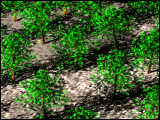
Utilisation de l'outil d'espacement pour la distribution des arbres le long d'une trajectoire
Procédures
Ajout de plantes à une scène :
- Cliquez sur le panneau déroulant Plantes favorites
 Bouton Bibliothèque de plantes pour afficher la boîte de dialogue Configurer la palette.
Bouton Bibliothèque de plantes pour afficher la boîte de dialogue Configurer la palette. - Cliquez deux fois sur la ligne correspondant à chaque plante que vous souhaitez ajouter ou supprimer de la palette et cliquez sur OK.
- Sur le panneau déroulant Plantes favorites, sélectionnez une plante et faites-la glisser vers une fenêtre. Vous pouvez également sélectionner une plante sur le panneau déroulant et cliquer ensuite dans la fenêtre afin de positionner la plante.
- Sur le panneau déroulant Paramètres, cliquez sur le bouton Nouveau afin d'afficher les différentes options de création de variantes de la plante.
- Ajustez si besoin est les autres paramètres régulant l'affichage des différents éléments des plantes, tels que les feuilles, les fruits et les branches, ou choisissez l'affichage de la plante en mode voûte.
Interface
Panneau déroulant Nom de l'objet et couleur filaire
Ce panneau déroulant permet de définir le nom de l'objet, ainsi que sa couleur et son matériau par défaut. Pour plus de détails, reportez-vous à la rubrique Nom de l'objet et couleur filaire.
Lorsque l'option panneau déroulant Plantes favorites  Matériaux automatiques est activée, chaque plante est affectée d'un matériau par défaut. Pour plus d'informations, reportez-vous à la rubrique Panneau déroulant Plantes favorites, ci-dessous.
Matériaux automatiques est activée, chaque plante est affectée d'un matériau par défaut. Pour plus d'informations, reportez-vous à la rubrique Panneau déroulant Plantes favorites, ci-dessous.
Panneau déroulant Entrée au clavier
Reportez-vous à la rubrique Création d'une primitive à partir du clavier
Panneau déroulant Plantes favorites
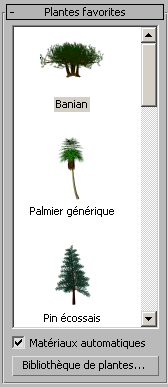
La palette affiche les plantes chargées depuis la bibliothèque de plantes. Vous pouvez ajouter une plante à une scène à l'aide de l'une des trois méthodes suivantes :
- En utilisant le clavier.
- En cliquant sur l'icône de la plante dans la liste Plantes favorites et en cliquant sur un emplacement quelconque dans une fenêtre. Cliquez deux fois sur l'icône afin de placer la plante à l'origine des coordonnées de l'univers.
- Faites glisser la plante depuis la palette et déposez-la dans une fenêtre.
- Matériaux automatiques
-
Affecte un matériau multi/sous-objet par défaut à la plante.
Pour modifier le matériau par défaut, vous pouvez utiliser l'éditeur de matériaux

 (Choisir matériau à partir de l'objet). Reportez-vous à la rubrique Choisir matériau à partir de l'objet (détaillé) ou Choisir matériau à partir de l'objet (compte-gouttes) (compact). Une fois que vous avez choisi le matériau, vous pouvez utiliser l'éditeur de matériaux pour réaffecter les sous-matériaux, modifier leurs paramètres, etc.
(Choisir matériau à partir de l'objet). Reportez-vous à la rubrique Choisir matériau à partir de l'objet (détaillé) ou Choisir matériau à partir de l'objet (compte-gouttes) (compact). Une fois que vous avez choisi le matériau, vous pouvez utiliser l'éditeur de matériaux pour réaffecter les sous-matériaux, modifier leurs paramètres, etc. Si vous désactivez l'option Matériaux automatiques, 3ds Max n'affecte aucun matériau à l'objet.
Remarque : Même si l'option Matériaux automatiques est désactivée, 3ds Max affecte des ID matériau aux sous-objets feuillage afin que l'objet soit prêt à recevoir un matériau multi/sous-objet. - Bibliothèque de plantes
-
Affiche la boîte de dialogue Configurer la palette. Cette fenêtre permet d'afficher des informations concernant les plantes disponibles, dont leur nom, leur éventuelle présence dans la palette, leur dénomination scientifique, leur type, une description, ainsi qu'un nombre approximatif de faces par objet. Vous pouvez également ajouter et supprimer des plantes de la palette et effacer la palette, ce qui supprime toutes les plantes de la palette.
Conseil : pour rapidement ajouter ou supprimer une plante de la palette, cliquez deux fois sur sa ligne dans la boîte de dialogue Configurer la palette. La valeur de la colonne Fav. (Plantes favorites) change de " non " en " oui ". Cliquez sur OK pour accepter les modifications et fermer la fenêtre.
Panneau déroulant Paramètres

- Hauteur
-
Contrôle la hauteur approximative de la plante. 3ds Max applique un facteur de bruit aléatoire à la hauteur de toutes les plantes. Par conséquent, la hauteur réelle d'une plante, telle qu'elle est mesurée dans les fenêtres, peut ne pas correspondre à la valeur choisie pour le paramètre Hauteur.
- Densité
-
Contrôle la quantité de feuilles et de fleurs sur la plante. Une valeur égale à 1 provoque la création d'une plante dotée de toutes ses feuilles et fleurs, 0,5 correspond à une plante possédant la moitié de ses plantes et fleurs, et 0 correspond à une plante sans fleurs ni feuilles.

Deux arbres possédant des densités de feuillage différentes
- Elagage
-
S'applique uniquement aux plantes dotées de branches. Supprime les branches situées au-dessous d'un plan invisible, parallèle au plan de construction. 0 correspond à l'absence d'élagage, 0.5 provoque l'élagage au niveau d'un plan situé à la moitié de sa hauteur par rapport au plan de construction, tandis que la valeur 1 correspond à un élagage complet de la plante. Les éléments que 3ds Max supprime par élagage dépendent du type de plante. Le tronc n'est jamais découpé.

Trois paires d'arbres aux valeurs d'élagage différentes
- Nouveau
-
Affiche une variation aléatoire de la plante courante. 3ds Max affiche la valeur de départ dans le champ numérique situé en regard du bouton.
Conseil : cliquez sur le bouton Nouveau jusqu'à ce que vous obteniez la variante voulue. Cette opération est souvent plus facile que d'essayer d'ajuster l'arbre à l'aide de modificateurs. - Valeur de départ
-
Des valeurs comprises entre 0 et 16 777 215 représentent les variantes possibles de positionnement de branches et de feuilles, et d'angle de tronc de la plante courante.
- Générer coord. de mapping
-
Applique des coordonnées de mapping par défaut à la plante. Valeur par défaut : activé.
Zone Afficher
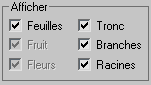
Contrôle l'affichage des feuilles, des fruits, des fleurs, du tronc, des branches et des racines des plantes. Les options disponibles dépendent du type de plante sélectionné. Par exemple, si une plante ne dispose pas de fruits, 3ds Max désactive cette option. La désactivation des options réduit le nombre de sommets et de faces affichés.
Zone Fenêtre mode voûte

Dans 3ds Max, la voûte d'une plante correspond à la coquille couvrant les extrémités de la plante, telles que les feuilles ou les extrémités des branches et du tronc. Ce terme s'apparente à la " voûte d'un arbre ". Lors de la création d'un grand nombre de plantes, utilisez des paramètres raisonnables afin d'optimiser les performances de l'affichage.
Ce paramètre s'appliquant uniquement à la représentation de la plante dans les fenêtres, il n'a aucun effet sur le rendu de la plante par 3ds Max. Pour plus d'informations sur le rendu des plantes par 3ds Max, reportez-vous à la rubrique Niveau de détail.
- Non sélectionnéAffiche la plante en mode voûte lorsqu'elle n'est pas sélectionnée.
- ToujoursAffiche toujours la plante en mode voûte.
- JamaisN'affiche jamais la plante en mode voûte. 3ds Max affiche toutes les caractéristiques de la plante.
Zone Niveau de détail
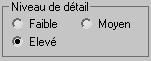
Détermine la façon dont 3ds Max effectue le rendu de la plante. Pour plus d'informations sur la manière dont 3ds Max affiche les plantes dans les fenêtres, reportez-vous à la rubrique Fenêtre Mode voûte.
- FaibleEffectue le rendu de la voûte de la plante, en fournissant le niveau de détail le moins élevé.
- MoyenEffectue le rendu d'une version de la plante possédant un nombre réduit de faces. La réduction du nombre de faces par 3ds Max dépend du type de plante, mais implique généralement la suppression des éléments de petite taille et/ou la réduction du nombre de faces des branches et du tronc.
- ElevéEffectue le rendu de toutes les faces de la plante, fournissant ainsi le niveau de détail le plus élevé.